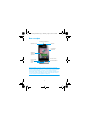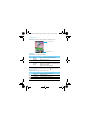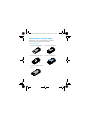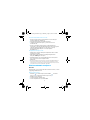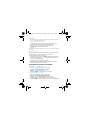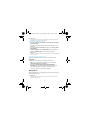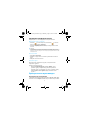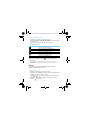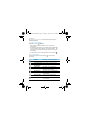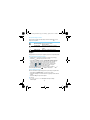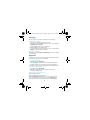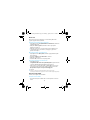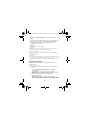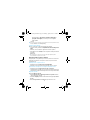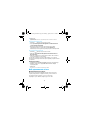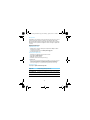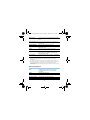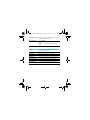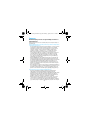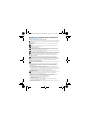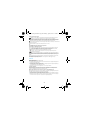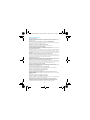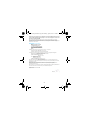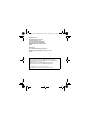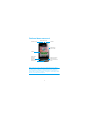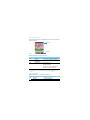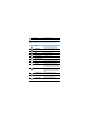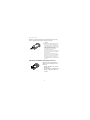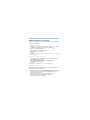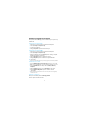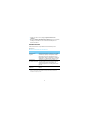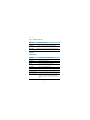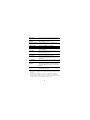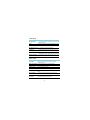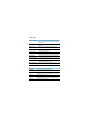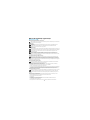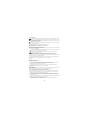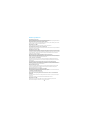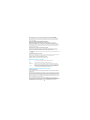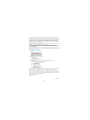Philips CTX331WHT/00 Manual de utilizare
- Categorie
- Telefoane mobile
- Tip
- Manual de utilizare
Acest manual este potrivit și pentru

1
Ваш телефон
Компания Philips постоянно стремится улучшать свои изделия.
Из-за обновления программного обеспечения данное руководство
пользователя может немного не соответствовать вашему изделию.
Поэтому компания Philips сохраняет за собой право вносить
изменения в данное руководство пользователя или аннулировать
его в любое время без предварительного уведомления. Телефон
соответствует всем необходимым стандартам.
Жидкокри-
сталлический
экран TFT
Кнопка "Снять
трубку"
Регулировка
громкости
Порт Micro USB
Фонарик
Кнопка "Отбой",
Кнопка Вкл./Выкл.
Кнопка "Главное
меню"
Разъем для наушников
X331 ENG_Book.book Page 1 Monday, April 9, 2012 6:42 PM

2
Главный экран
Главный экран вашего телефона имеет следующие зоны:
Клавиши
Информация об основных клавишах.
Советы:
•
Чтобы разблокировать экран домой, нажмите на значок и сдвиньте его вниз.
Быстрое меню
Информация о кнопках быстрого доступа.
Значки Название Функция
C
Набор
номера
Позвонить или ответить на вызов.
O
Клавиша
Главная
Вход в главное меню.
H
Отбой/
Питание/
Выход
Завершить вызов;
Нажмите и удерживайте, чтобы включить/
выключить телефон;
Вернуться на главный экран.
Клавиша Название Функция
Сообщения Перейти в меню Сообщения.
Набор
номера
Набрать номер.
Контакты Перейти в меню Контакты.
Главное меню Перейти в главное меню.
Строка состояния
Быстрый доступ
X331 ENG_Book.book Page 2 Monday, April 9, 2012 6:42 PM

3
Значки и символы
Информация о значках и символах на экране.
Значки Название Функция
Без звука
Телефон не звонит при приеме звонка.
Только
вибрация
Телефон вибрирует при приеме
звонка.
Аккумулятор
Индикатор уровня заряда
аккумулятора.
SMS
Есть новое сообщение.
MMS
Есть новое мультимедийное
сообщение.
Пропущенный
вызов
Есть пропущенные вызовы.
Bluetooth
Bluetooth включен.
Гарнитура
Bluetooth
Гарнитура Bluetooth подключена.
Гарнитура
Гарнитура подключена к телефону.
Будильник
Будильник включен.
Роуминг
Отображается, если телефон
зарегистрирован в другой сети
(особенно, если вы находитесь за
границей).
Зона
покрытия
Зона покрытия вашего оператора. За
дополнительной информацией
обратитесь к оператору связи.
GPRS
Телефон подключен к сети GPRS.
EDGE
Телефон подключен к сети EDGE.
Черный
список
Указывает на то, что включен черный
список.
Карта памяти
Используется карта памяти.
WiFi
WiFi включен.
X331 ENG_Book.book Page 3 Monday, April 9, 2012 6:42 PM

4
Подготовка к эксплуатации
Информация о том, как вставить SIM-карту и зарядить
аккумулятор перед первым использованием.
Вставьте SIM-карту
1
Снимите заднюю крышку.
2
Извлеките аккумулятор.
3
Вставьте карту SIM 1/SIM 2.
4
Вставьте аккумулятор.
5
Установите заднюю крышку
на место.
X331 ENG_Book.book Page 4 Monday, April 9, 2012 6:42 PM

5
Зарядка аккумулятора
Новый аккумулятор частично заряжен. Индикатор заряда
аккумулятора в правом верхнем углу указывает уровень заряда.
MicroSD (карты памяти)
Соединение с ПК
Программное обеспечение для передачи данных (Mobile Phone
Tools) позволяет синхронизировать телефон с компьютером. Это
приложение можно использовать для синхронизации между
телефоном и ПК таких данных, как телефонная книга, календарные
события, аудио/видео файлы, файлы изображений.
Советы:
•
Можно использовать телефон во время
его зарядки.
•
Если зарядное устройство остается
подключенным к мобильному телефону
при полностью заряженном
аккумуляторе, это не приводит к
повреждению аккумулятора. Выключить
зарядное устройство можно только
путем отсоединения его от розетки.
•
Если вы не собираетесь использовать
телефон несколько дней, рекомендуем
вынуть аккумулятор.
•
Если полностью заряженный
аккумулятор не используется, он будет
терять свой заряд со временем.
•
Если аккумулятор используется в
первый раз или не использовался
длительное время, то для его зарядки
может потребоваться больше времени.
Память телефона можно расширить
с помощью карты Micro SD (до 32Гб).
1
Выровняйте карту MicroSD по
отношению к слоту. Вставьте ее
на место.
2
Чтобы извлечь карту MicroSD,
нажмите на нее, а затем
вытащите.
X331 ENG_Book.book Page 5 Monday, April 9, 2012 6:42 PM

6
Установка MobilePhoneTools на ПК
1
Вставьте прилагающееся программное обеспечение для
передачи данных в CD-привод.
2
Запустите программу установки autorun.exe.
3
Следуйте указаниям на экране, и установка начнется
автоматически.
4
После установки ПО, войти в папку с приложением (по
умолчанию C:\Program Files\Mobile PhoneTools for X331). Далее
открыть подпапку "USB_Driver" и запустить установку
дополнительных драйверов с помощью ярлыка
InstallDriver.exe.
Соединение телефона с ПК
1
Подключите телефон к ПК при помощи кабеля micro-USB из
комплекта поставки.
2
При подключении кабеля micro-USB для подключения
выберите COM-порт в телефоне.
3
Дважды щелкните на значке MobilePhoneTools на ПК, после
этого отобразится значок подключения.
Внимание:
•
При подключении телефона к интернету с помощью программы Mobile Phone
Tools (использование телефона в качестве модема), необходимо в телефоне
указать SIM-карту, которая будет использоваться для выхода в интернет, Меню-
>Настройки->Телефон->Настройка UART->SIM1/SIM2
Использование телефона
Вызовы
Информация о том, как позвонить или ответить на вызов, а также
о других функциях вызовов.
Выполнение вызова
1
Нажмите на главном экране, или нажмите в главном
меню, чтобы отобразить панель набора номера.
2
Введите номер телефона.
3
Чтобы позвонить, нажмите
C
.
4
Чтобы завершить вызов, нажмите
H
.
X331 ENG_Book.book Page 6 Monday, April 9, 2012 6:42 PM

7
Советы:
•
Чтобы ввести номер в международном формате, дважды нажмите * для ввода
знака "+" перед международным кодом.
Прием и завершение вызова
1
Чтобы ответить на вызов, нажмите
C
, (для регулировки
громкости звука используйте боковые клавиши).
2
Нажмите Гр.св. что бы использовать громкую связь.
3
Нажмите
H
, чтобы завершить вызов.
Советы:
•
Для приема и завершения вызовов можно использовать входящую в комплект
гарнитуру.
Конференц-вызов
Можно обрабатывать два и более вызовов одновременно либо
наладить конференц-связь, если такая возможность
предоставляется вашим оператором.
1
Во время вызова используйте Набор для ввода телефонного
номера, а затем нажмите
C
,
чтобы позвонить. Будет сделан
звонок по второму номеру.
2
Первый вызов будет при этом удержан.
3
Нажимайте
C
для переключения между двумя звонками.
4
Нажмите
H
для завершения вызова.
Создание и отправка сообщений
Отправка SMS-сообщения
1
Нажмите
O
для перехода в главное меню.
2
Выберите Сообщения>Новое Сообщение.
3
Введите текстовое сообщение.
4
Нажмите Отправ., чтобы отправить сообщение.
Отправка MMS-сообщения
1
Нажмите
O
для перехода в главное меню.
2
Выберите Сообщения>Новое Сообщение.
3
Введите текст, и нажмите Опции, чтобы добавить
мультимедийное содержание (изображение, звук и т.д.).
4
Нажмите Отправ., чтобы добавить контакт и отправить MMS.
X331 ENG_Book.book Page 7 Monday, April 9, 2012 6:42 PM

8
Внимание:
•
Законом запрещается отправка с помощью MMS-сообщения изображений и
аудиофайлов, защищенных авторским правом.
Отправка электронных писем
1
Перейдите в Меню>Сообщения>Эл.почта>Начать создание
учетной записи.
2
Завершив настройку новой учетной записи, нажмите, чтобы
войти в нее.
3
Перейдите в Новое эл. письмо, введите адрес (Кому), Тема и
Содержимое.
4
Нажмите Опции для выбора Приоритет и прочих настроек.
5
Нажмите Опции>Отправ., чтобы отправить письмо.
Внимание:
•
Обратитесь к почтовому оператору для получения информации о конфигурации
почтового сервера.
Получение электронных писем
Полученные электронные письма можно смотреть в папке
Входящие.
Чтобы автоматически получать электронные письма:
1
Выберите учетную запись электронной почты, нажмите
Опции>Настройки>Доп. настройки.
2
Перейдите к Настройки учетной записи>Интервал
проверки, чтобы установить промежуток времени, и ваш
почтовый ящик будет проверяться автоматически по
истечении указанного промежутка времени.
Ввод текста
Ваш мобильный телефон поддерживает различные виртуальные
клавиатуры для ввода.
Внимание:
•
Поддерживаемые методы ввода могут отличаться в зависимости от языка,
выбранного для телефона.
X331 ENG_Book.book Page 8 Monday, April 9, 2012 6:42 PM

9
Управление телефонной книгой
Информация об основных функциях телефонной книги.
Добавление нового контакта
1
Нажмите на главном экране, или нажмите в главном
меню, чтобы перейти в
Контакты.
2
Нажмите Опции>Добавить контакт, чтобы добавить новый
контакт.
Советы:
•
В расширенные телефонные книги (контакты сохраненный в памяти телефона, а
не SIM-карты) можно вводить дополнительную информацию, такую как номер
домашнего телефона, номер рабочего телефона, фотографии контактного лица
и мелодии звонка.
Поиск контакта
1
Перейдите к Контакты.
2
Введите в строку поиска несколько букв имени контактного
лица.
3
Выберите контакт из списка.
Настройка групп:
Контакты можно разделить на группы, сообщения можно
отправлять группам.
Добавить контакты в группу:
-
Выберите Контакты>Группа, нажмите Добав., чтобы
добавить группу и введите имя группы, изображение и
мелодию звонка, затем нажмите ОК, чтобы сохранить группу.
-
В меню Группа нажмите Добав. для добавления членов
группы.
Проигрыватель мультимедиа
Проигрыватель мультимедиа
Сохраняйте музыкальные файлы в формате AMR, MP3, WMA, WAV,
AAC и AAC+ в папке Звуки в памяти телефона или на карте памяти.
X331 ENG_Book.book Page 9 Monday, April 9, 2012 6:42 PM

10
Воспроизведение музыки
1
Нажмите
O
для перехода в главное меню.
2
Перейдите в Плеер>Опции>Композиции и выберите нужную
песню в папке.
3
Используйте следующие кнопки для управления
воспроизведением:
Для выключения музыкального плеера с главного экрана нажмите
H
и выберите Да, или нажмите на виджете Аудиоплеер.
Внимание:
•
При прослушивании музыки выбирайте средний уровень громкости.
Продолжительное прослушивание музыки с большой громкостью может
ослабить слух.
Камера
Информация о функциях камеры. Можно делать снимки с
помощью камеры вашего телефона.
Сделать снимок
1
Нажмите
O
для перехода в главное меню.
2
Перейдите к меню Камера и выберите режим фотографирования.
3
Наведите объектив на объект съемки.
-
Нажмите + или -, чтобы увеличить/уменьшить изображение,
настроить яркость.
4
Нажмите боковую клавишу камеры, чтобы сделать снимок.
5
Нажмите для выхода.
Функция Название
Начать воспроизведение.
Приостановить воспроизведение.
Выбрать предыдущую песню.
Выбрать следующую песню.
Используйте боковую клавишу громкости
для регулировки громкости.
H
Переход на главный экран.
X331 ENG_Book.book Page 10 Monday, April 9, 2012 6:42 PM

11
Советы:
Все изображения сохраняются в папках Мои файлы>Телефон или Карта
памяти>Изображения.
Просмотр фотографий
Перейдите к меню >Альбом,
1
Просмотр фотографий: нажмите
<
или
>
для выбора
фотографии.
2
Увеличение/уменьшение фотографий: нажмите или ,
чтобы увеличить или уменьшить фотографию. После
увеличения фотографии, прокрутите экран для настройки
фотографии.
3
Установить в качестве полноэкранных обоев: нажмите .
Настройки камеры
При использовании камеры нажмите , чтобы выбрать
настройки:
Значок Параметр Функция
Альбом
Просмотр снятых фотографий.
Режим съемки
Выбор режима съемки.
Сюжетный режим
Выбор типа сцены для съемки.
Размер
изображения
Выбор размера изображения.
Обнар. лица
Вкл./Выкл. Обнаружения лица.
Автоспуск
Выбор промежутка времени для
автоматической съемки.
Баланс белого
Удаление эффекта окрашивания.
Эффекты
Добавление спецэффектов к
фотографиям.
Доп.настройки
Переход к дополнительным
настройкам.
Память
Выбор места хранения фотографий
по умолчанию.
X331 ENG_Book.book Page 11 Monday, April 9, 2012 6:42 PM

12
Запись видео
Запись видео
1
Нажмите
O
для перехода в главное меню.
2
Перейдите к меню Камера и выберите режим записи видео.
3
Наведите объектив на объект съемки.
-
Нажмите + или -, чтобы увеличить/уменьшить изображение,
настроить яркость.
4
Нажмите боковую клавишу камеры, чтобы записать видеоклип.
5
Нажмите для выхода.
Советы:
•
Все снятые видеоролики сохраняются в папке Мои файлы>Телефон или Карта
памяти>Видео.
Воспроизведение видео
Перейдите к меню >Просмотр видео,
1
Нажмите или , чтобы начать или приостановить
воспроизведение.
2
Используйте боковую клавишу громкости для регулировки
громкости.
3
Нажмите для выхода.
Качество
изображения
Выбор качества изображения.
Метка времени
Выберите, чтобы отображать время
съемки.
Звук затвора
Настройте звук фотообъектива.
Частота
Выберите частоту, чтобы мерцание
источников освещения не оказало
влияния на качество фотографии.
Сброс настроек
Восстановление настроек по
умолчанию.
X331 ENG_Book.book Page 12 Monday, April 9, 2012 6:42 PM

13
Настройки видеозаписи
При использовании функции видеозаписи нажмите , чтобы
выбрать настройки:
Прочие настройки, см. Настройки камеры.
Радио
Информация о том, как слушать радиопередачи с помощью FM-радио.
Прослушивание радиостанций
1
Подключите к телефону входящую в комплект гарнитуру.
2
Нажмите
O
для перехода в главное меню.
3
Перейдите в Радио, нажмите Опции>Автопоиск каналов.
Будет выполнен автоматический поиск радиостанций, и
найденные станции будут автоматически сохранены.
4
Нажмите или для выбора канала, используйте
боковые клавиши для регулировки громкости звука.
5
Нажмите , чтобы выключить FM-радио.
Для выключения FM-радио с главного экрана, нажмите
H
и
выберите
Да, или нажмите на виджете FM-радио.
Запись радиопередач
Можно записывать радиопередачи во время их прослушивания.
1
Перейдите в Опции>Запись, чтобы начать запись.
2
Нажмите Стоп для остановки записи и редактирования имени
файла.
3
Нажмите OК для сохранения файла.
Советы:
•
Все файлы сохраняются в папке Мои файлы>Телефон или Карта
памяти>Звуки.
Значок Параметр Функция
Просмотр видео
Просмотр записанных
видеороликов.
Ограничение
записи
Выберите максимальное время
записи и максимальный размер
файла.
Запись звука
Выберите, записывать ли звук.
X331 ENG_Book.book Page 13 Monday, April 9, 2012 6:42 PM

14
Календарь
Можно создать список дел и запланировать в календаре.
Создание списка дел
1
Нажмите
O
для перехода в главное меню.
2
Перейдите к меню Календарь выберите дату, а затем нажмите
Опции>
Добавить событие.
3
Отредактируйте параметры напоминания.
4
Нажмите OK для сохранения задачи.
5
Чтобы изменить список дел, выберите задачу, а затем нажмите
Редакт., чтобы редактировать задачу.
Проверка списка дел
Перейдите к меню Календарь>Опции>Просм., чтобы проверить
ваш список дел.
Будильник
Информация об установке и использовании будильника. Можно
установить до пяти сигналов будильника.
Установка будильника
1
Перейдите к меню Будильник.
2
Hажмите Редакт., чтобы изменить настройки будильника.
3
Коснитесь Готово, чтобы закончить установку будильника.
4
Нажмите на установленный будильник чтобы активировать его.
Выключение будильника
1
Перейдите к меню Будильник.
2
Выберите будильник, который вы хотите выключить.
3
Нажмите для выключения.
Выключение звука будильника
Когда будильник звонит,
Выберите Стоп: сигнал прекратится.
Выберите Дремать: Будильник зазвонит снова по истечении
промежутка времени, установленного в меню Дремать
, вы
можете установить этот промежуток времени в меню Редакт..
X331 ENG_Book.book Page 14 Monday, April 9, 2012 6:42 PM

15
Bluetooth
Ваш телефон можно подключить к совместимому Bluetooth-
устройству для обмена данными.
Подключение к Bluetooth-устройству
1
Перейдите к меню Соединения>Bluetooth>Питание, включите
функцию Bluetooth.
2
Выберите Поиск устройств, появится список доступных
Bluetooth-устройств.
3
Выберите устройство, к которому вы хотите подключиться.
4
Сопряжение будет установлено, если другое устройство
примет ваш запрос.
Отправка файлов через Bluetooth
1
Перейдите к меню Мои файлы, нажмите и удерживайте файл
для отправки.
2
Нажмите Отправ.>через Bluetooth на панели.
3
Выберите устройство.
4
Нажмите OК, чтобы начать отправку файла.
Получение файлов через Bluetooth
1
Перейдите к меню
Соединения>
Bluetooth>Настройки>Видимость, сделайте ваш
телефон видимым для других Bluetooth-устройств.
2
При запросе на получение файла, нажмите Да, чтобы начать
получение файла. Полученные файлы сохраняются в папке
Мои файлы>Телефон или Карта памяти>Другие.
Советы:
•
Если вы не собираетесь использовать Bluetooth некоторое время,
рекомендуется выключить эту функцию, чтобы сэкономить заряд аккумулятора.
Использование WiFi
Узнайте, как подключиться к WLAN
Подключение к WLAN
1.
В начальном экране нажмите M чтобы перейти в основное
меню.
X331 ENG_Book.book Page 15 Monday, April 9, 2012 6:42 PM

16
2.
Коснитесь Соединения>WLAN, чтобы включить функцию
WLAN.
3.
Телефон начнет искать любые доступные беспроводные сети.
4.
В списке поиска, нажмите нужную сеть для подключения.
5.
Следуйте инструкциям (во всплывающем окне) чтобы
подключиться к wifi сети.
Внимание:
•
Введите пароль, если это необходимо.
Советы:
•
Если вы не используете функцию WLAN в течение некоторого времени, вы
должны отключить её для экономии заряда аккумулятора.
Выключить WLAN
В списке доступных сетей, выберите Опции, а затем нажмите
Отключить WLAN.
Советы:
•
На начальном экране, вы можете использовать переключатель WLAN в виджете
Интерфейсы, чтобы включить или выключить WLAN в любе время.
•
Поддерживаемые режимы: wep, 802.1x, wpa, wpa2 Шифрование: WEP, TKIP, CCMP
(AES)
Управление файлами
Информация о том, как управлять файлами и папками и
использовать их.
Использование файлов
1
Чтобы использовать фотографию в качестве изображения
контакта:
-
Откройте Мои файлы>Изображения, чтобы выбрать
фотографию.
-
Удерживайте значок этой фотографии и нажмите
Применение>Обои
или Картинка на контакт на панели.
2
Установка аудиофайла в качестве мелодии звонка:
-
Выберите аудиофайл.
-
Удерживайте значок этого аудиофайла и нажмите
Мелодия (SIM1/SIM2) Мелодия сообщения (SIM1/SIM2).
X331 ENG_Book.book Page 16 Monday, April 9, 2012 6:42 PM

17
-
Или Перейдите к Профили > Изменить >Выберите
профиль-> Мелодии, чтобы выбрать необходимые
аудиофайлы.
Советы:
•
Чтобы использовать сделанные фотографии в качестве изображения контакта,
выберите 240x400 в меню Размер изобр.
Управление файлами
Можно создавать, копировать или удалять файлы.
1
Откройте папку, нажмите Опции>Новая папка/Копировать/
Удал.
2
Нажмите, чтобы отметить один или несколько файлов.
3
Перейдите к меню Опции, чтобы завершить копирование или
удаление.
Внимание:
•
Не рекомендуется сохранять на телефон аудио, видеофайлы и файлы
изображений из ненадежного источника.
Использование черного списка
Информация о настройке черного списка; вы можете отклонять
входящие звонки или сообщения от абонентов, внесенных в
черный список.
Активировать черный список
1
Перейдите к меню Черный список>Активация.
2
Нажмите на него для включения функции черного списка.
Добавление телефонного номера в черный список
1
Перейдите к меню Черный список>Список номеров.
2
Отредактируйте черный список, добавьте контакты путем ввода
телефонного номера или выбора контакта из телефонной книги.
Мировое время
Выберите Мировое время,
1
В меню Местные настройки/Зарубежные настройки нажмите
< или > для выбора города.
2
Нажмите Опции для включения/выключения функции Летнее
время
.
3
В меню Переключить часовой пояс, переключите часы.
X331 ENG_Book.book Page 17 Monday, April 9, 2012 6:42 PM

18
Внимание:
•
Будильники, напоминания, запрограммированные события не зависят от
часового пояса.
Резервная копия данных
1
Нажмите
O
для перехода в главное меню.
2
Перейдите в Резервная копия данных->Копия контактов
или Резервная копия SMS.
3
Выберите папку в памяти телефона или на карте памяти,
удерживайте стилус на этой папке и нажмите Выбор из
всплывающего списка для завершения резервного копирования.
Восстановление контактов
1
Нажмите
O
для перехода в главное меню.
2
Выберите Резервная копия данных->Копия контактов->
Восстановить.
3
Выберите файл для восстановления, нажмите "Восстановить",
чтобы завершить восстановление.
Сообщения сохраняются в папке SMS_Backup, она создается
автоматически в выбранной папке при создании резервной копии
cообщений.
Конвертер валют
1
Перейдите к меню Конвертер валют и введите обменный курс.
2
Введите сумму денег в раздел Местная. Нажмите OК для
подтверждения.
Внимание:
•
Результаты расчетов являются ориентировочными.
Веб-приложения и Java
Мобильный браузер Opera
Можно использовать эту функцию для просмотра интернет-
страниц. Информацию о тарифном плане, учетной записи и
настройках можно получить у сотового оператора.
Перейдите к Opera Mobile, введите адрес веб-сайта.
X331 ENG_Book.book Page 18 Monday, April 9, 2012 6:42 PM

19
Настройки
Перейдите в настройки, чтобы открыть меню настроек, в котором
можно добавлять закладки, сохранять страницы и выполнять
другие функции (зайдите в Настройки->Дополнительно и укажите
Профиль сети который необходимо использовать для соединения
с сетью).
Приложения Java
Установка игр Java
1
Подключите телефон к ПК при помощи кабеля Микро USB из
комплекта поставки.
2
Сохраните файл .jar в папке Мои файлы>Другие.
3
Установите игры Java.
Как играть в игры Java
1
Нажмите
O
для перехода в главное меню.
2
Перейдите в Приложения
3
Выберите игру из списка.
4
Нажмите, чтобы начать играть в игру.
Внимание:
•
Для запуска некоторых приложений Java (программное обеспечение сторонних
разработчиков), возможно, понадобится изменить настройки Нажмите на
установленное приложение и удерживая стилус выберите из всплывающего
окна Настройки (Доступ к сети, Чтение/Запись данных пользователя и т.д).
Параметры Java
Перейдите в Приложения>Настройки.
Функция
Название
Звук Java
Настройка уровня громкости.
Java вибрация
Вибрацию можно включить или отключить.
Настройки сети
Выберите профиль для доступа в сеть (зависит
от тарифного плана)
Доступная
память
Отображение размера heap.
X331 ENG_Book.book Page 19 Monday, April 9, 2012 6:42 PM

20
Настройки
Настройки телефона
Функция
Название
Настройка SIM-карт
Настройки SIM-карт.
Настройки SIM-карт
Введите название SIM-карты и выберите для нее
значок.
Настройка режимов
Работа с одной или двумя картами одновременно.
Основная SIM
Выбор основной SIM-карты (звонки и сообщения
отправляются с основной SIM- карты по умолчанию).
Язык
Выберите язык для телефона.
Время и дата
Установите дату, время, формат даты и
времени, тип часов, автовключение/
автовыключение, автообновление времени.
Быстрый набор
Наберите контакт путем длительного
нажатия на соответствующую кнопку.
Датчик движения
Настройки датчика движения.
Входящий вызов
Переверните телефон, чтобы входящие вызовы стали
беззвучными.
Будильник
Включите функцию "Дремать" при настройке
будильника. Когда звонит будильник, переверните
телефон для активации функции Дремать. Для
отключения будильника нажмите кнопку "Стоп".
Музыка
При воспроизведении музыки, встряхните
мобильный телефон для перехода к следующей
песне.
Статус памяти
Проверка доступного объема памяти на
различных накопителях.
Автоблокировка
клавиш
Задайте диапазон времени, в котором
клавиатура будет блокирована.
автоматически.
Калибровка экрана
Калибровка сенсорного экрана.
Виджет
Настройка меню виджетов.
X331 ENG_Book.book Page 20 Monday, April 9, 2012 6:42 PM
Pagina se încarcă...
Pagina se încarcă...
Pagina se încarcă...
Pagina se încarcă...
Pagina se încarcă...
Pagina se încarcă...
Pagina se încarcă...
Pagina se încarcă...
Pagina se încarcă...
Pagina se încarcă...
Pagina se încarcă...
Pagina se încarcă...
Pagina se încarcă...
Pagina se încarcă...
Pagina se încarcă...
Pagina se încarcă...
Pagina se încarcă...
Pagina se încarcă...
Pagina se încarcă...
Pagina se încarcă...
Pagina se încarcă...
Pagina se încarcă...
Pagina se încarcă...
Pagina se încarcă...
Pagina se încarcă...
Pagina se încarcă...
Pagina se încarcă...
-
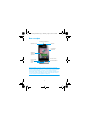 1
1
-
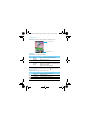 2
2
-
 3
3
-
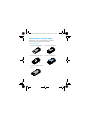 4
4
-
 5
5
-
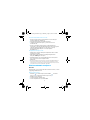 6
6
-
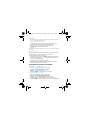 7
7
-
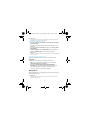 8
8
-
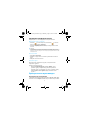 9
9
-
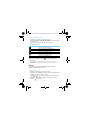 10
10
-
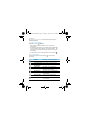 11
11
-
 12
12
-
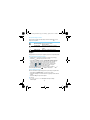 13
13
-
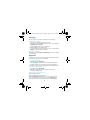 14
14
-
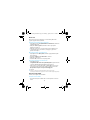 15
15
-
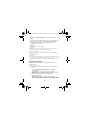 16
16
-
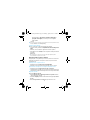 17
17
-
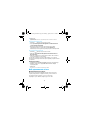 18
18
-
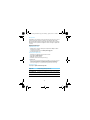 19
19
-
 20
20
-
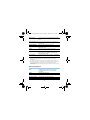 21
21
-
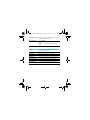 22
22
-
 23
23
-
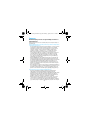 24
24
-
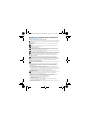 25
25
-
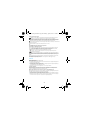 26
26
-
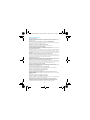 27
27
-
 28
28
-
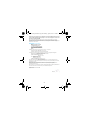 29
29
-
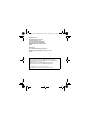 30
30
-
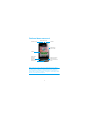 31
31
-
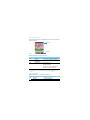 32
32
-
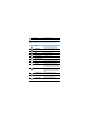 33
33
-
 34
34
-
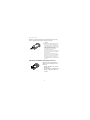 35
35
-
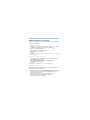 36
36
-
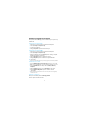 37
37
-
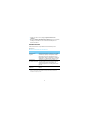 38
38
-
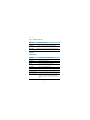 39
39
-
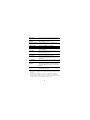 40
40
-
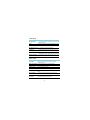 41
41
-
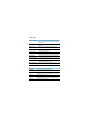 42
42
-
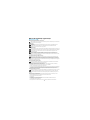 43
43
-
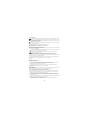 44
44
-
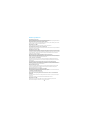 45
45
-
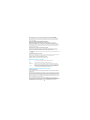 46
46
-
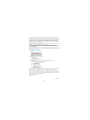 47
47
Philips CTX331WHT/00 Manual de utilizare
- Categorie
- Telefoane mobile
- Tip
- Manual de utilizare
- Acest manual este potrivit și pentru
în alte limbi
Lucrări înrudite
-
Philips CTX519BLK/00 Manual de utilizare
-
Philips CTX332BLK/00 Manual de utilizare
-
Philips CTX116BLK/00 Manual de utilizare
-
Philips CTX128BLK/00 Manual de utilizare
-
Philips CTX333BLK/00 Manual de utilizare
-
Philips CTS318GD2/58 Manual de utilizare
-
Philips CTX525GRY/00 Manual de utilizare
-
Philips E160 Xenium Black Manual de utilizare
-
Philips CTX130SLV/00 Manual de utilizare
-
Philips CTX216BLK/00 Manual de utilizare